台式电脑关机后自动重启怎么办_电脑关机后自动重启的解决方法
更新时间:2021-03-06 17:48:08作者:fang
现在不管是学习还是工作我们都离不开电脑,所以电脑在长期的操作过程中会出现各种各样的情况。例如近日就有网友反映说,自己的台式电脑出现了关机后自动重启的现象,不知道怎么回事,更加不清楚如何处理。那么对于这一问题,今天本文就来为大家分享关于电脑关机后自动重启的解决方法。
解决方法如下:
方法一:修改注册表
开始-运行-regedit,然后回车,打开注册表编辑器。
找到[HKEY_LOCAL_MACHINE\SOFTWARE\Microsoft\Window NT\Currentversion\Winlgon]
之后找到PowerdownAfterShutdown"的字符串值,其值"1"表示关机时关闭计算机的电源,0表示重新启动电脑。
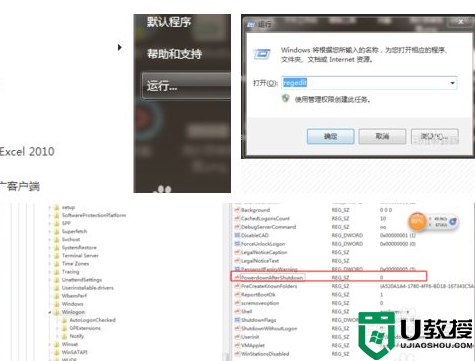
方法二:计算机设置
右击计算机-属性-高级系统设置-启动和故障恢复-设置,之后在弹出的对话框中,系统失败位置,自动重新启动前面的对勾去掉。
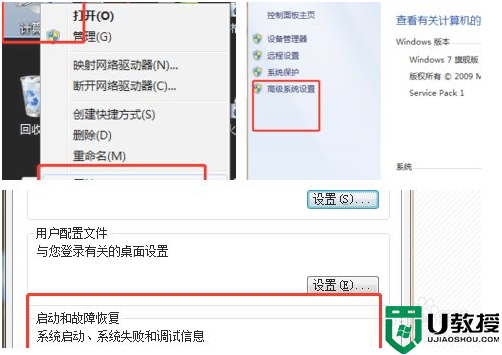
方法三:拔掉网线
关机前要先拔掉网线排除故障。

方法四:BIOS设置
进入BIOS,在电源管理菜单中,看看“RME EventWake up”(PME事件唤醒),一项是否是“Enable”(默认值),如果是,请将它改为“Disable”。
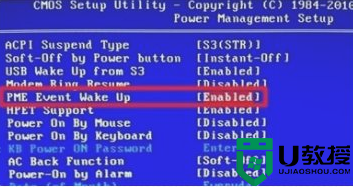
方法五:重装系统
如果上面操作依然未解决问题,建议重新装系统。
上面给大家分享的就是关于电脑关机后自动重启的解决方法啦,有遇到同样问题的可以参考上面的方法来处理哦。
台式电脑关机后自动重启怎么办_电脑关机后自动重启的解决方法相关教程
- Win11关机后自动重启怎么办?Win11关机后自动重启的解决方法
- 为什么win10电脑关机后自动重启|win10电脑关机自动重启的解决方法
- win7关机后自动重启怎么解决丨win7关机后自动重启解决方法
- 电脑关机后自动开机怎么回事 电脑关机后自动重启怎么办
- 电脑关机后自动重启如何解决?电脑无法关机变重启解决方法
- w10总自动关机重启怎么回事 w10自动关机重启的解决方法
- xp系统关机后为什么总自动重启|xp关机后自动重启的解决方法
- Win7关机后自动重启怎么解决?Win7关机后自动开机的解决方法
- xp系统关机自动重启怎么办|xp修复关机重启的解决方法
- 电脑关机后自动重启怎么解决 win10点关机一直重启是怎么回事
- 5.6.3737 官方版
- 5.6.3737 官方版
- Win7安装声卡驱动还是没有声音怎么办 Win7声卡驱动怎么卸载重装
- Win7如何取消非活动时以透明状态显示语言栏 Win7取消透明状态方法
- Windows11怎么下载安装PowerToys Windows11安装PowerToys方法教程
- 如何用腾讯电脑管家进行指定位置杀毒图解

